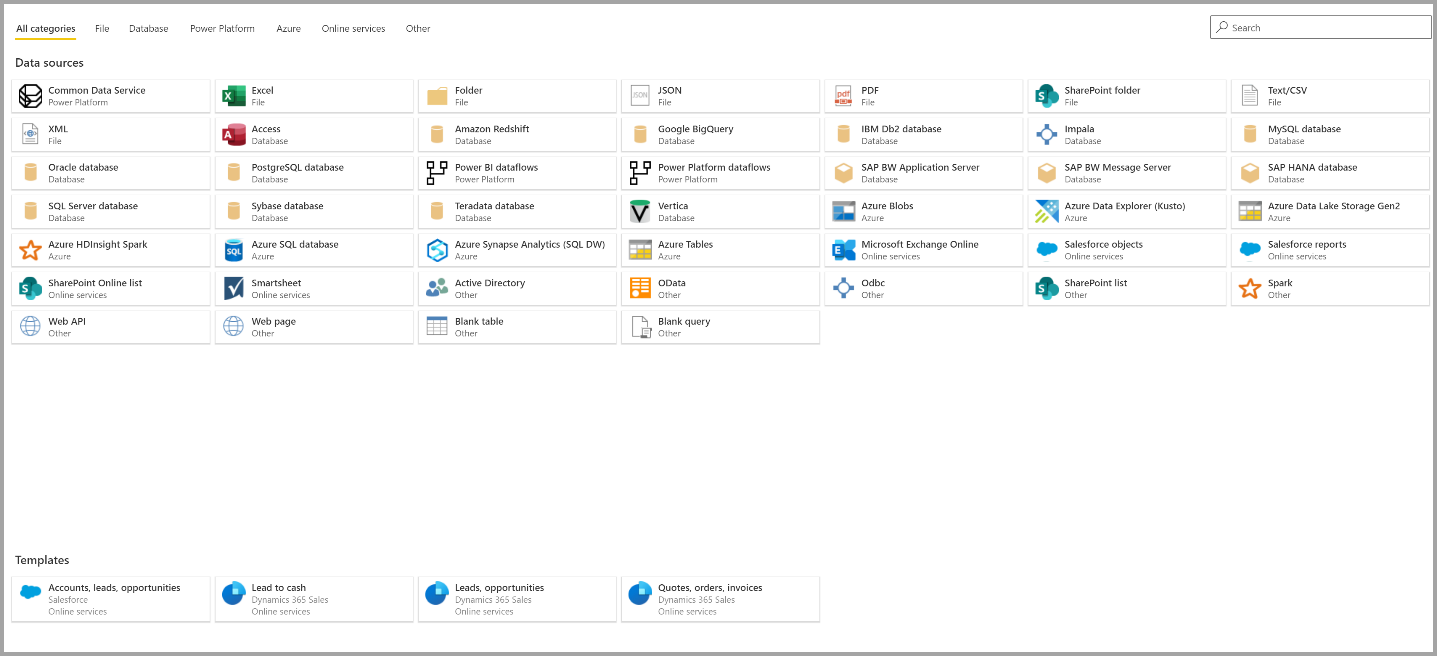Adatfolyam létrehozása
Az adatfolyam olyan táblák gyűjteménye, amelyeket a Power BI szolgáltatás munkaterületeken hoznak létre és kezelnek. A táblák olyan oszlopok, amelyek az adatok tárolására szolgálnak, hasonlóan az adatbázison belüli táblákhoz. Hozzáadhat és szerkeszthet táblákat az adatfolyamban, és kezelheti az adatfrissítési ütemezéseket közvetlenül abból a munkaterületről, amelyben az adatfolyam létre lett hozva.
Adatfolyam létrehozásához indítsa el a Power BI szolgáltatás egy böngészőben, majd válasszon ki egy munkaterületet (az adatfolyamok nem érhetők el a saját munkaterületen a Power BI szolgáltatás) a bal oldali navigációs panelen, ahogyan az az alábbi képernyőn látható. Létrehozhat egy új munkaterületet is, amelyben létrehozhatja az új adatfolyamot.
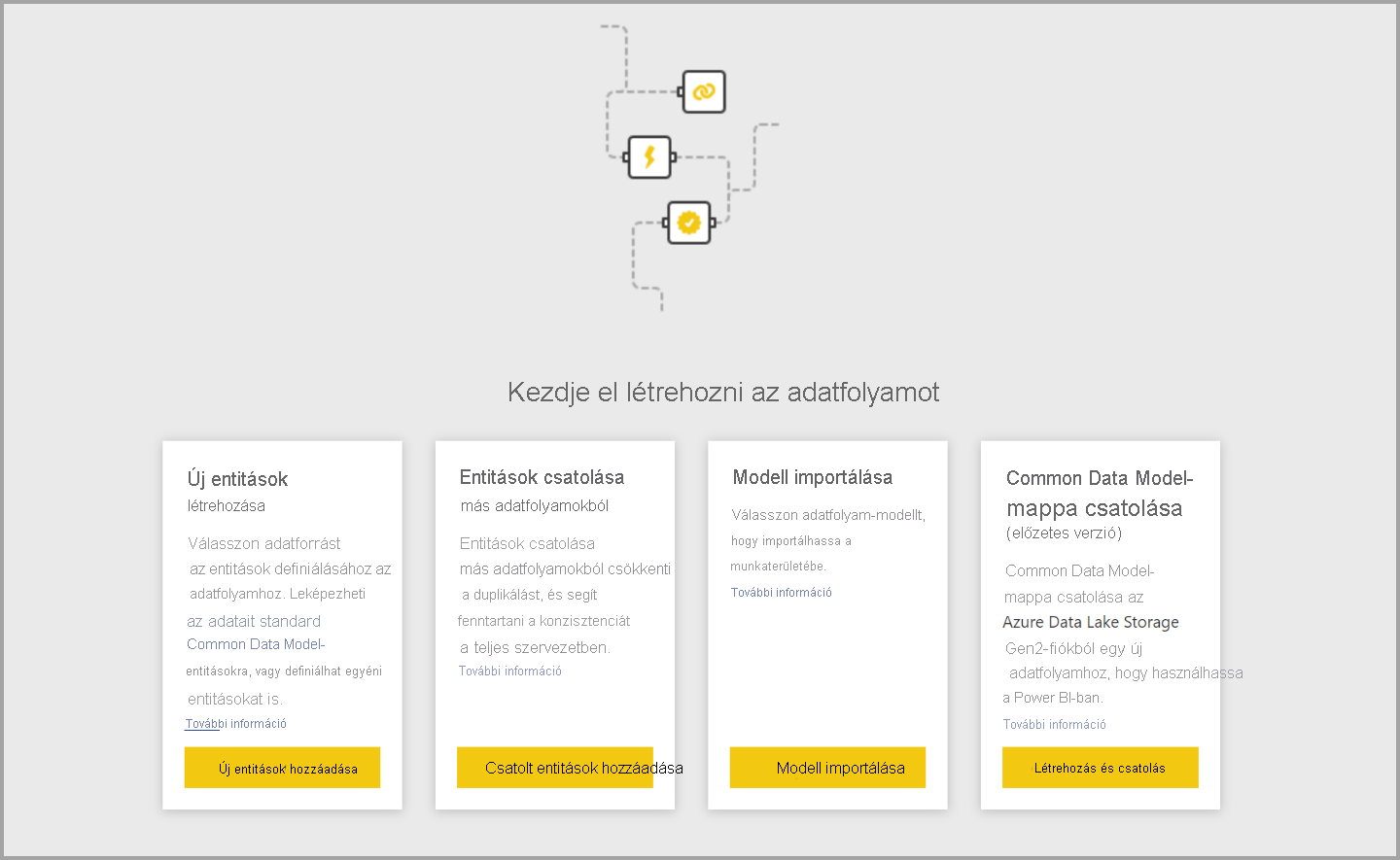
Az új adatfolyamokra többféleképpen is létrehozhat vagy építhet:
- Adatfolyam létrehozása új táblák definiálásával
- Adatfolyam létrehozása csatolt táblák használatával
- Adatfolyam létrehozása CDM-mappa használatával
- Adatfolyam létrehozása importálással/exportálással
Az alábbi szakaszok részletesen ismertetik az adatfolyamok létrehozásának ezen módjait.
Feljegyzés
Az adatfolyamokat a prémium szintű munkaterület felhasználói, a Pro-licenccel rendelkező felhasználók és a felhasználónkénti Premium (PPU) licenccel rendelkező felhasználók hozhatják létre.
Adatfolyam létrehozása új táblák definiálásával
Az Új táblák definiálása beállítással új táblát definiálhat, és új adatforráshoz csatlakozhat.
Amikor kiválaszt egy adatforrást, a rendszer kérni fogja, hogy adja meg a kapcsolati beállításokat, beleértve az adatforráshoz való csatlakozáskor használni kívánt fiókot is, ahogy az az alábbi képen látható.
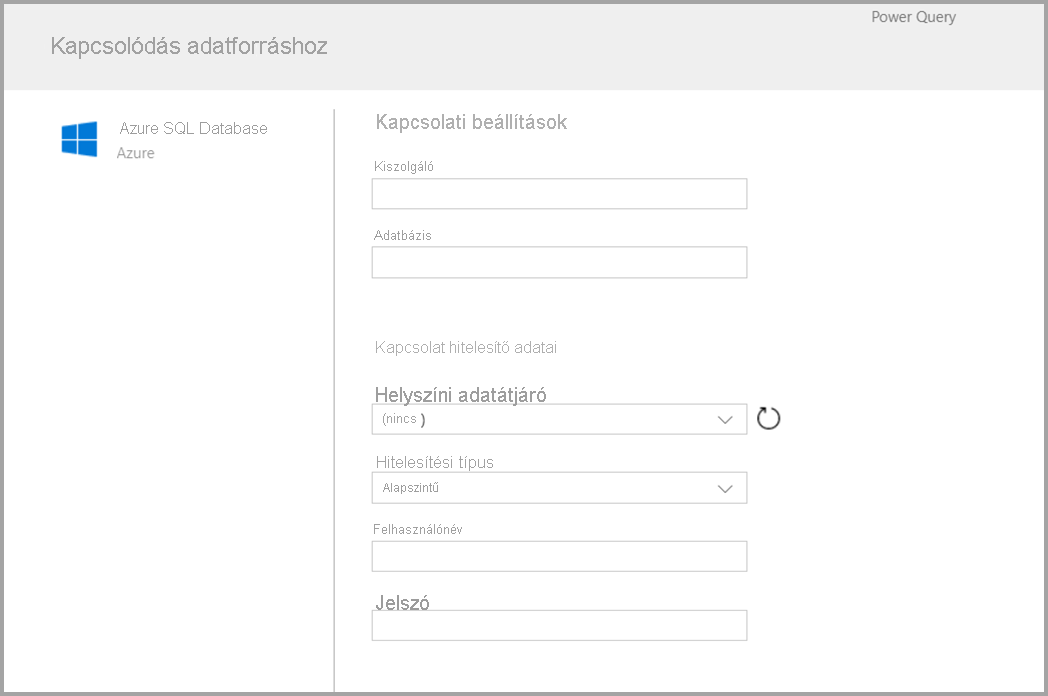
A csatlakozás után kiválaszthatja, hogy mely adatokat szeretné használni a táblához. Amikor adatokat és forrást választ, a Power BI újra csatlakozik az adatforráshoz. Az újracsatlakozás a beállítási folyamat későbbi részében kiválasztott gyakorisággal frissíti az adatfolyam adatait.
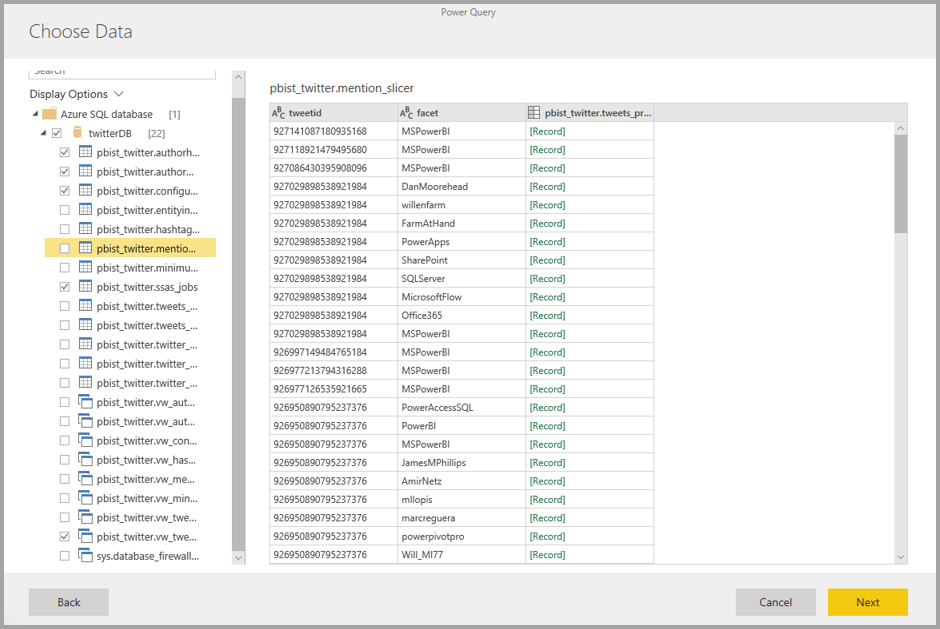
Miután kiválasztotta a táblázatban használni kívánt adatokat, az adatfolyam-szerkesztő használatával formázhatja vagy átalakíthatja az adatokat az adatfolyamban való használathoz szükséges formátumba.
Adatfolyam létrehozása csatolt táblák használatával
Az adatfolyamok csatolt táblák használatával történő létrehozásával írásvédett módon hivatkozhat egy másik adatfolyamban definiált meglévő táblára. Az alábbi lista néhány okot ismertet, amelyek miatt ezt a megközelítést választhatja:
Ha több adatfolyamon ( például dátumtáblán vagy statikus keresési táblán) szeretne újra felhasználni egy táblát, hozzon létre egyszer egy táblát, majd hivatkozzon rá a többi adatfolyamban.
Ha el szeretné kerülni, hogy több frissítést hozzon létre egy adatforrásban, jobb, ha csatolt táblákat használ az adatok tárolására és gyorsítótárként való működésre. Így minden további felhasználó használhatja ezt a táblát, csökkentve a mögöttes adatforrás terhelését.
Ha két tábla közötti egyesítést kell végrehajtania.
Feljegyzés
A csatolt táblák csak a Power BI Premiumban érhetők el.
Adatfolyam létrehozása számított tábla használatával
Egy adatfolyam számítási tábla használatával történő létrehozása lehetővé teszi egy csatolt tábla hivatkozását, és műveleteket hajthat végre rajta írásvédett módon. Az eredmény egy új tábla, amely az adatfolyam része. A csatolt táblákat kétféleképpen konvertálhatja számított táblává. Egy egyesítési műveletből létrehozhat egy új lekérdezést. Vagy ha szerkeszteni vagy átalakítani szeretné a táblát, létrehozhat egy hivatkozást vagy egy másolatot a tábláról.
Számított táblák létrehozása
Miután létrehozta a táblák listáját tartalmazó adatfolyamot, számításokat végezhet ezeken a táblákon. A Power BI szolgáltatás adatfolyam-szerkesztő eszközében válassza a Táblák szerkesztése lehetőséget, majd kattintson a jobb gombbal arra a táblára, amelyet a számítási tábla alapjául szeretne használni, és amelyen számításokat szeretne végezni. A helyi menüben válassza a Hivatkozás lehetőséget. Ahhoz, hogy a tábla jogosult legyen számított táblaként, ellenőrizni kell a Terhelés engedélyezése beállítást az alábbi képen látható módon. A helyi menü megjelenítéséhez kattintson a jobb gombbal a táblára.
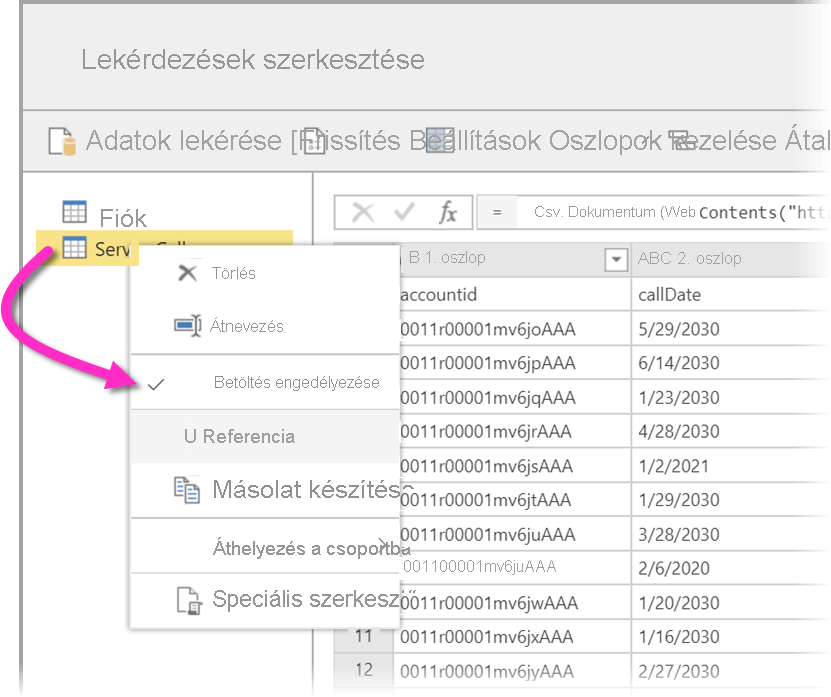
A Terhelés engedélyezése lehetőség kiválasztásával létrehoz egy új táblát, amelynek forrása a hivatkozott tábla. Az ikon megváltozik, és a számított ikont jeleníti meg az alábbi képen látható módon.
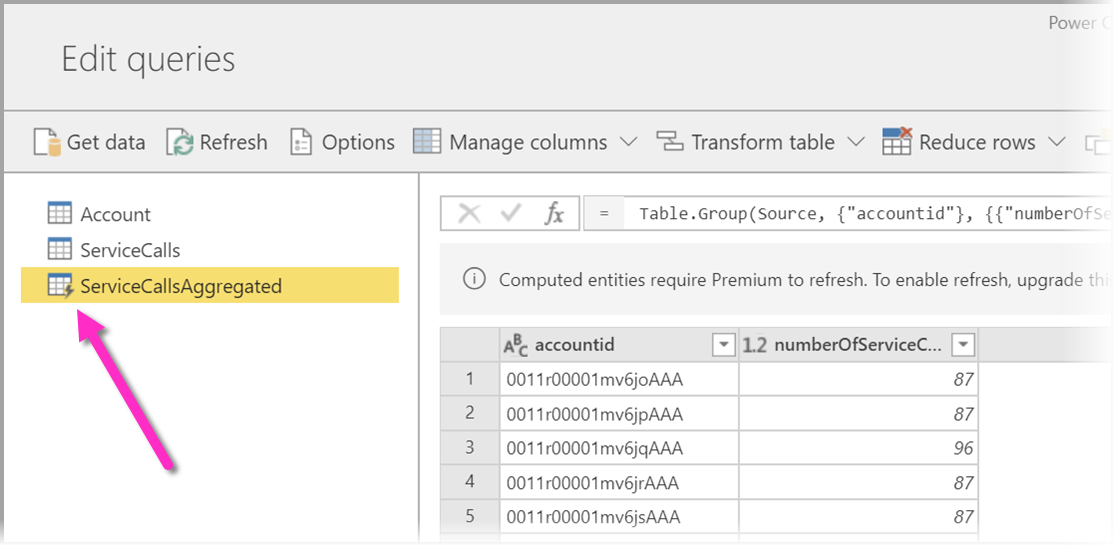
Az újonnan létrehozott táblán végrehajtott átalakítások a Power BI-adatfolyam-tárolóban már található adatokon futnak. Ez azt jelenti, hogy a lekérdezés nem fut azon a külső adatforráson, amelyből az adatokat importálták, például az SQL-adatbázisból lekért adatokkal. Ehelyett a lekérdezés az adatfolyam-tárolóban található adatokon lesz végrehajtva.
Példa használati esetekre
Milyen típusú átalakítások hajthatók végre számított táblákkal? A Power BI átalakítási felhasználói felületével vagy az M-szerkesztővel általában megadott átalakítások mind támogatottak a tárolási számítások végrehajtásakor.
Vegye figyelembe a következő példát: van egy fióktáblája , amely a Dynamics 365-előfizetésből származó összes ügyfél nyers adatait tartalmazza. A ServiceCalls szolgáltatásközpontból származó nyers adatokkal is rendelkezik, amelyek az év minden napján a különböző fiókból végrehajtott támogatási hívások adataival rendelkeznek.
Tegyük fel, hogy a ServiceCalls adataival szeretné bővíteni a Fiók táblát. Először összesítenie kell a ServiceCalls adatait, hogy kiszámítsa az egyes fiókokhoz az elmúlt évben végrehajtott támogatási hívások számát.
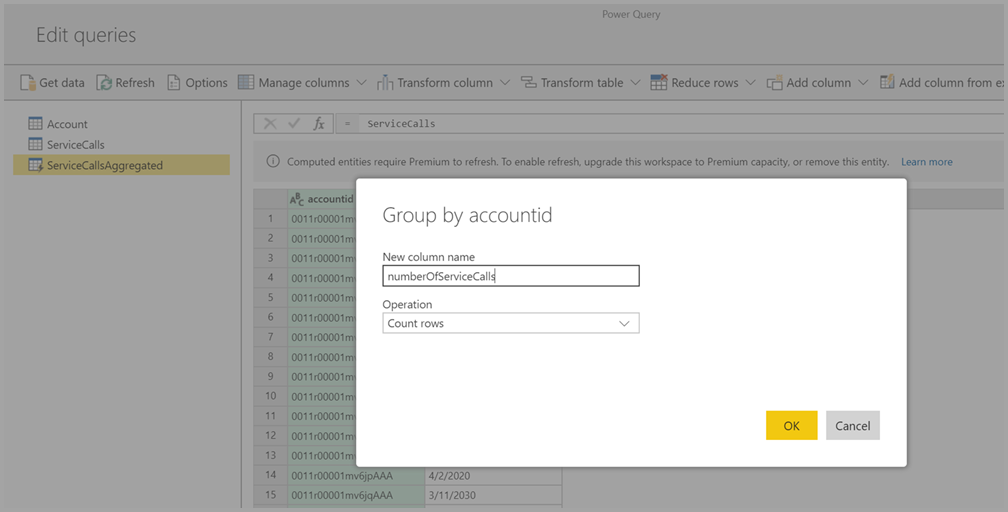
Ezután egyesíteni szeretné a Fiók táblát a ServiceCallsAggregated táblával a bővített Fiók tábla kiszámításához.
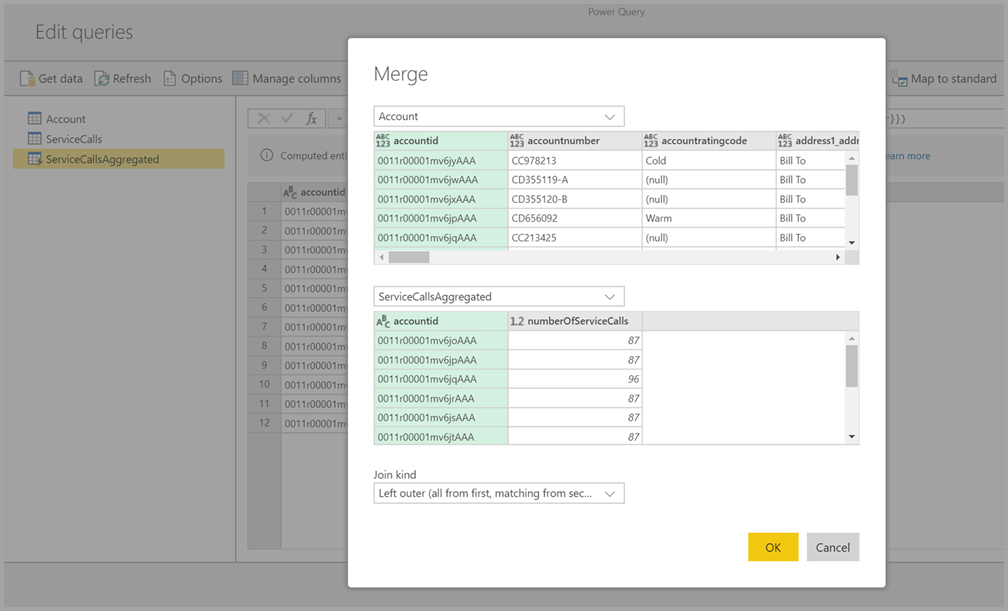
Ezután az alábbi képen az EnrichedAccount (Bővítettaccount) érték látható.
És ez az – az átalakítás a Power BI Premium-előfizetésben található adatfolyam adatain történik, nem a forrásadatokon.
Feljegyzés
A számított táblák csak prémium szintű funkciók
Adatfolyam létrehozása CDM-mappa használatával
Egy CDM-mappából létrehozott adatfolyam lehetővé teszi, hogy egy másik alkalmazás által a Common Data Model (CDM) formátumban írt táblára hivatkozzon. A rendszer arra kéri, hogy adja meg az ADLS Gen 2-ben tárolt CDM-formátumfájl teljes elérési útját.
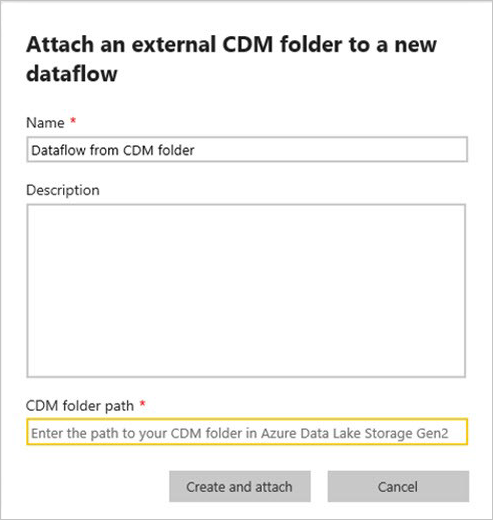
A CDM-mappákból származó adatfolyamok létrehozásának néhány követelménye van, ahogyan az alábbi lista ismerteti:
Az ADLS Gen 2-fióknak rendelkeznie kell a megfelelő engedélyekkel ahhoz, hogy a PBI hozzáférhessen a fájlhoz.
Az adatfolyamot létrehozni próbáló felhasználónak el kell érnie az ADLS Gen 2-fiókot.
Az URL-címnek a JSON-fájl közvetlen elérési útjának kell lennie, és az ADLS Gen 2 végpontot kell használnia; A blob.core nem támogatott.
Adatfolyam létrehozása importálással/exportálással
Az adatfolyam importálással/exportálással történő létrehozásával adatfolyamot importálhat egy fájlból. Ez az eszköz akkor hasznos, ha offline állapotba szeretne menteni egy adatfolyam-másolatot, vagy át szeretne helyezni egy adatfolyamot egyik munkaterületről a másikra.
Adatfolyam exportálásához jelölje ki a létrehozott adatfolyamot, és a beállítások kibontásához válassza a Továbbiak menüelemet (a három pontot), majd az Exportálás .json lehetőséget. A rendszer kérni fogja a CDM formátumban megjelenített adatfolyam letöltésének megkezdését.
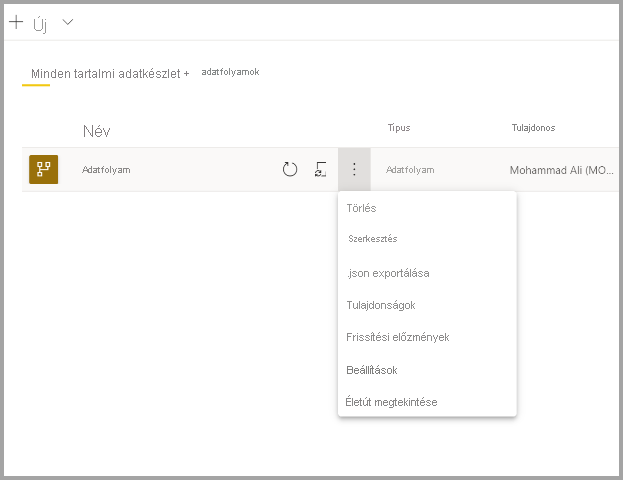
Adatfolyam importálásához jelölje ki az importálási mezőt, és töltse fel a fájlt. A Power BI létrehozza önnek az adatfolyamot, és lehetővé teszi az adatfolyam mentését, illetve más átalakítások elvégzését.
Kapcsolódó tartalom
Az adatok adatfolyamba helyezésével a Power BI Desktop és a Power BI szolgáltatás használatával szemantikai modelleket, jelentéseket, irányítópultokat és alkalmazásokat hozhat létre. Ezek az új erőforrások betekintést nyújtanak az üzleti tevékenységeibe. Az alábbi cikkek részletesebben ismertetik az adatfolyamok gyakori használati forgatókönyveit:
- Bevezetés az adatfolyamok és az önkiszolgáló adat-előkészítés használatába
- Adatfolyam konfigurálása és felhasználása
- Adatfolyam-tároló konfigurálása az Azure Data Lake Gen 2 használatára
- Az adatfolyamok prémium funkciói
- Mi adatfolyamokkal
- Adatfolyamokkal kapcsolatos szempontok és korlátozások
- Adatfolyamok – ajánlott eljárások
Visszajelzés
Hamarosan elérhető: 2024-ben fokozatosan kivezetjük a GitHub-problémákat a tartalom visszajelzési mechanizmusaként, és lecseréljük egy új visszajelzési rendszerre. További információ: https://aka.ms/ContentUserFeedback.
Visszajelzés küldése és megtekintése a következőhöz: